关注职场办公,分享实用干货,洞察科技信息「职场科技范」。
你真的能用电脑吗?记住以下10个计算机技巧,让你的计算机在学习后更好地使用。

01.磁盘清理
电脑C盘满了会变得很卡,先不用担心打开清洗软件,先用电脑自带的磁盘清洗工具清洗,也能腾出很大的空间。
打开【此计算机】,右击鼠标C盘,点击【属性】-【磁盘清洗】。
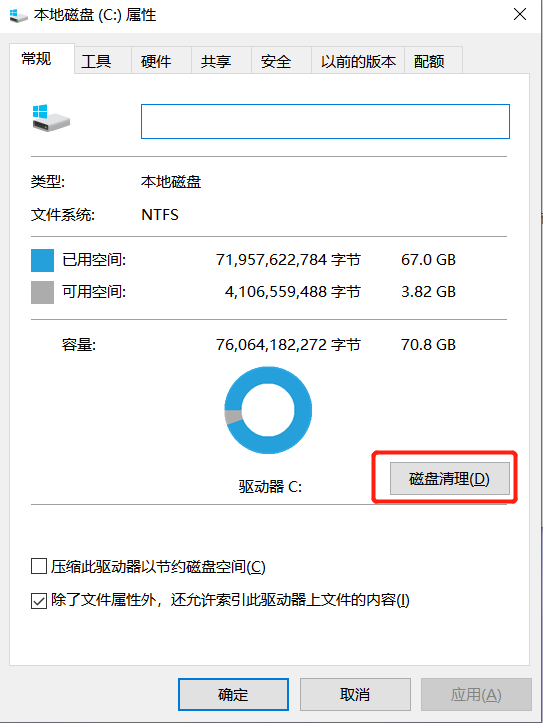
02.虚拟键盘
玩游戏的时候喜欢用虚拟键盘教你怎么显示。按【Win R】输入“osk点击确定会自动弹出。
每次点击鼠标都会有非常微妙的动画特效,比键盘打字更有感觉。
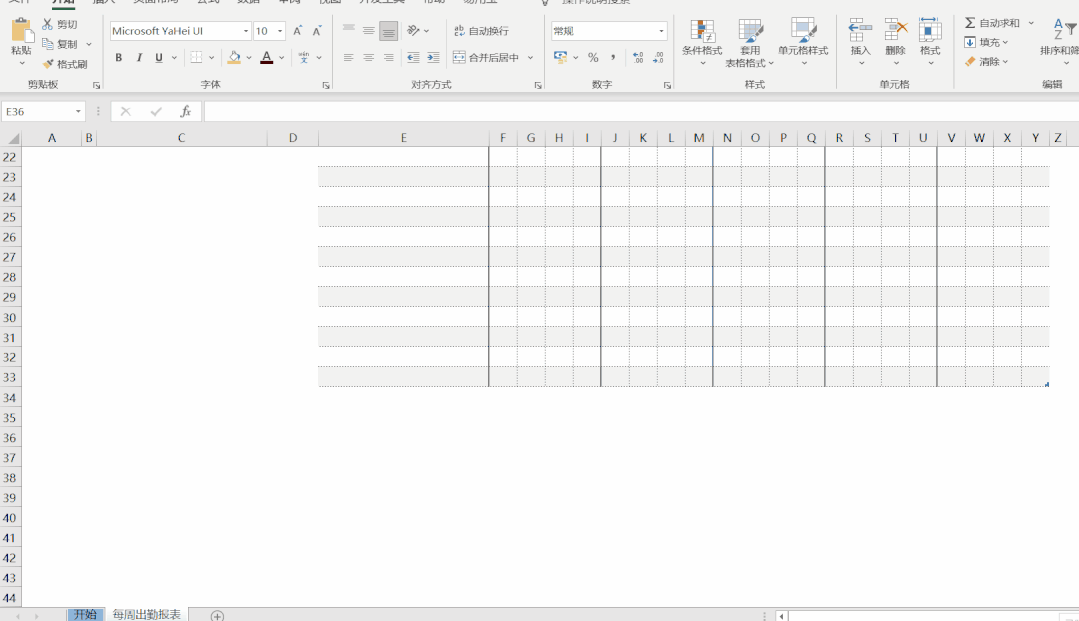
03.计算器
我们都知道电脑上有计算器,但我们从来没有想过它会如此强大。它有科学模式、绘图模式和程序员模式它不亚于简单的计算或专业的计算。
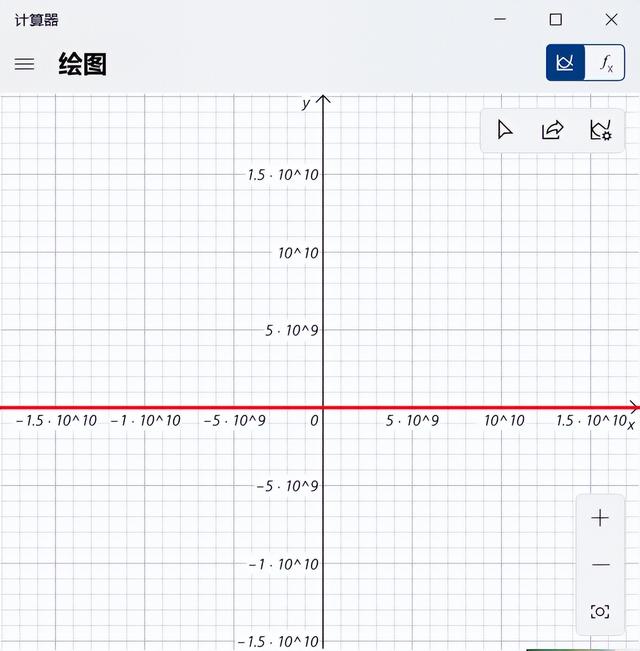
04.自定义截屏
在Windows在系统中,我们可以使用快捷键【Win Shift S】,在此功能中,可选择矩形截图、任意形状截图、窗口截图和全屏截图。
个人感觉,与微信相比QQ截图,系统自带的截图画质较高,图片未压缩。
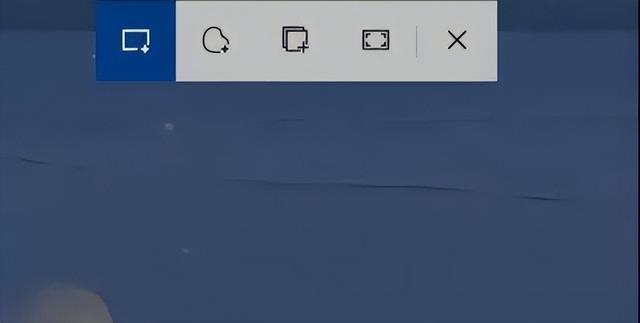
05.录屏工具
Windows按下系统自带的屏幕录像功能【Win R】,然后输入“psr.exe回车即可启动录像功能。
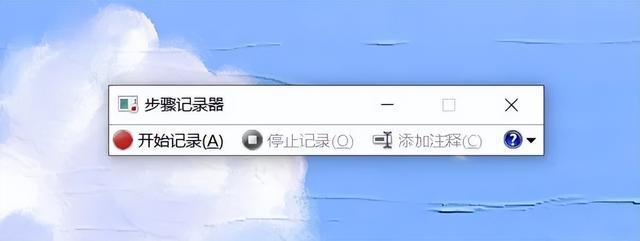
然而,它只能记录您的计算机界面操作过程,无法定制屏幕录制区域。如果您想编辑或编辑屏幕录像,您可以安装快速屏幕录像工具。
支持全屏/区域屏幕录制、视频编辑和编辑。画笔工具也可以在录制过程中使用,这样你就可以在录制屏幕时圈出关键点,操作起来非常简单。
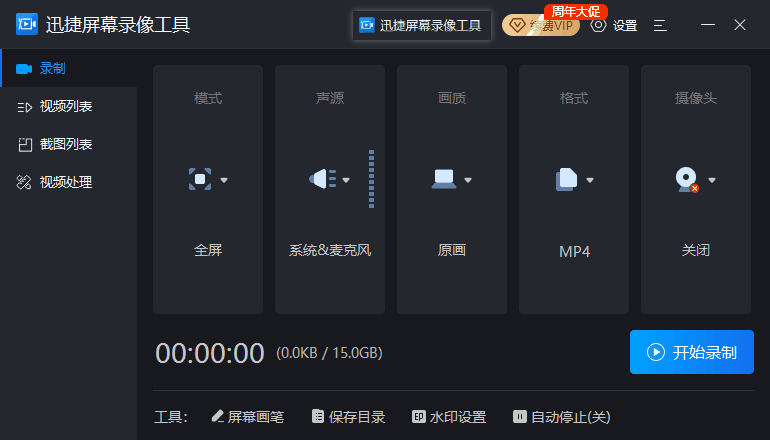
06.剪贴板
连续复制电脑上的内容,最后只能粘贴最后一个?历史记录可以用剪切板找回。
操作方法:打开「设置」-「系统」-「剪贴板」-「打开剪贴板的历史记录」
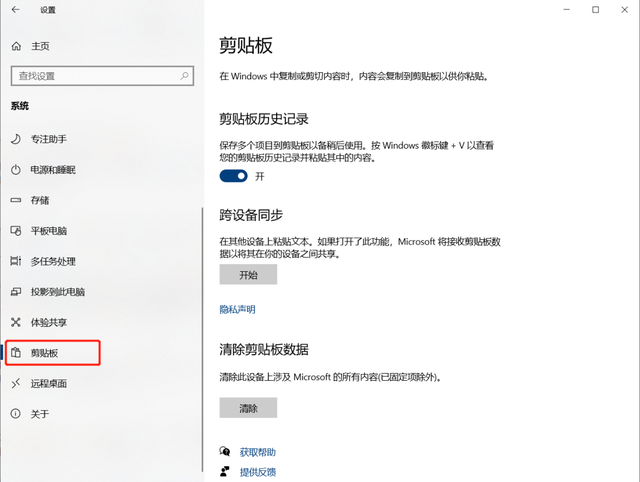
如果你想找到复制的记录,按下快捷键【Win V】可以调出刚刚粘贴的内容。
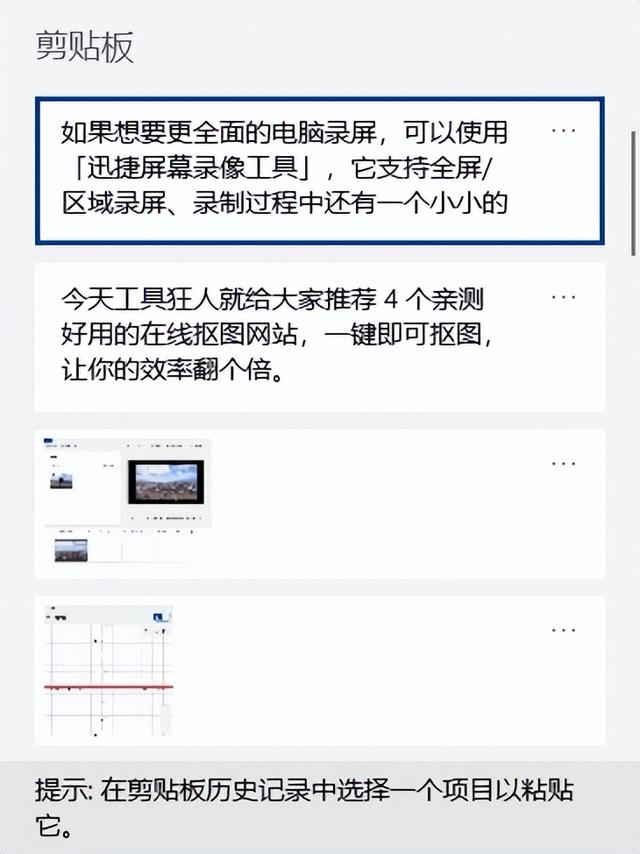
07.画图功能
你对绘画的印象还处于绘画阶段吗?其实用它来处理图片也不错。
操作方法:打开计算机程序列表,搜索图片,导入图片,调整图片大小,旋转,添加涂鸦、标签、水印等。
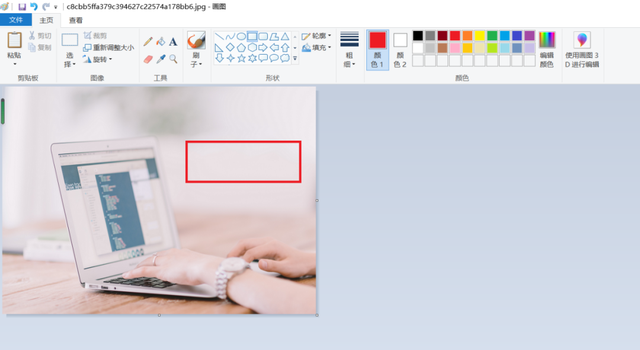
08.放大镜
有时网页上的字体相对较小,看不见文本,按下快捷键【Win 调出放大器,无论是否Word、PPT、Excel或者可以使用浏览器,也可以调整比例。
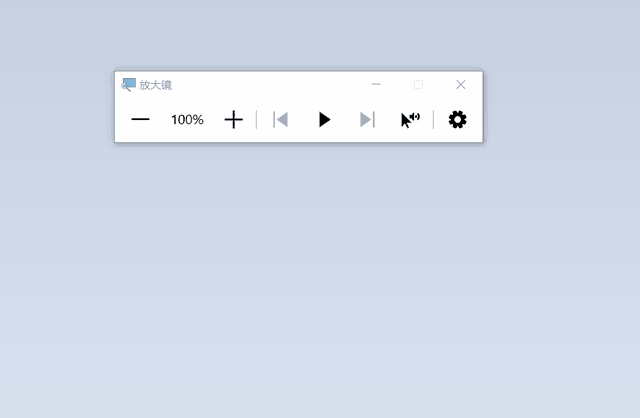
视频编辑器
Win还有自己的编辑功能,打开视频编辑器,简单的视频编辑和添加特效仍然可以实现。
操作方法:点击Win在左下角找到视频编辑器并打开10系统的开始菜单。
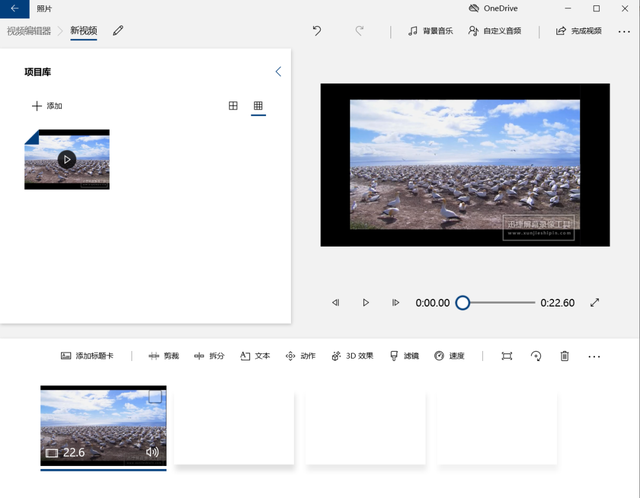
10.卸载软件
许多人喜欢使用第三方卸载工具Win10还具有自己的软件卸载功能。在开始菜单中选择软件,然后右键卸载打开软件卸载面板。这里显示所有安装的软件,右键卸载。
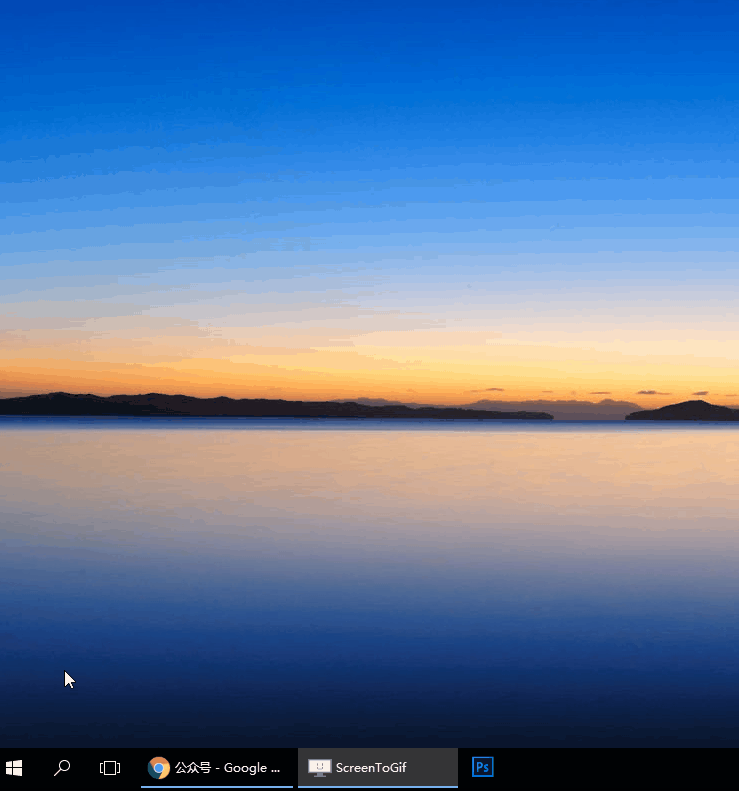
记住以上10个电脑小技巧,学习后可以让你的电脑更好用。去试试。
电脑网